サービス名から探す : マイセキュアに関するご利用ガイド
マイセキュアがインストールされている台数の確認方法|パソコン|マイアカウントの使い方|マイセキュア
マイセキュアで保護している端末の台数を、マイアカウント(WEB管理ツール)から確認する方法をご案内します。
-
スマートフォンをご利用の場合は、以下のリンクを参照してください。
-
確認できるのはパソコンの台数のみです(モバイル端末の台数は確認できません)。

- 1/4
[SecureAnywhere]を起動します。
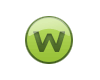

- 2/4
[SecureAnywhere]のメイン画面が表示されます。
[マイ アカウント]をクリックし、すぐ下に表示される[マイ アカウント](または[Web コンソールにアクセス])をクリックします。
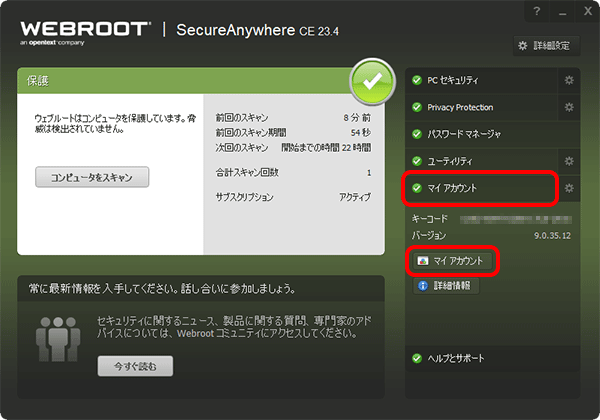

インストール実行の確認画面が表示された場合
[はい](または[実行])をクリックし、メイン画面を表示します。
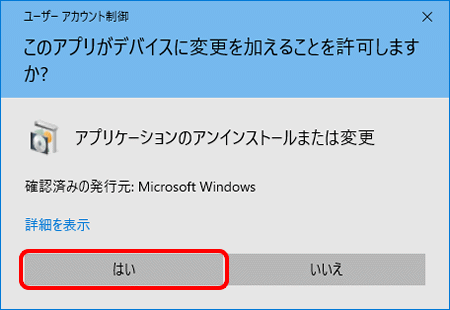

- 3/4
[ログイン]画面が表示されます。
以下の表を参照して各項目を入力し、[ログイン]をクリックします。
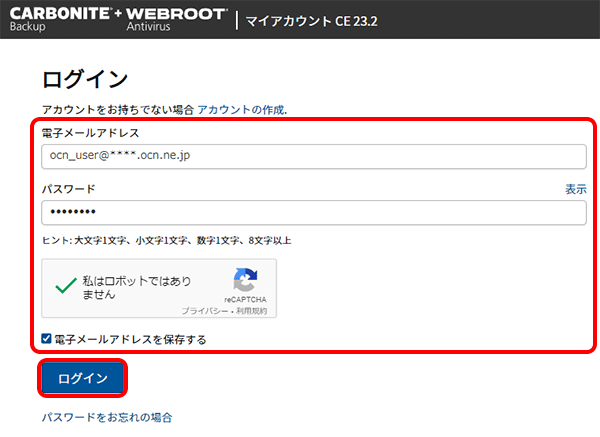
| 電子メールアドレス | 設定済みのメールアドレスを入力 |
|---|---|
| パスワード | 設定済みのパスワードを入力 ※パスワードに使用できる文字は、「大文字1文字、小文字1文字、数字1文字」が必須で「8~128文字」で設定 |
| 私はロボットではありません (セキュリティ認証) |
チェックを入れる ※セキュリティ認証画面が表示された場合は、画面の内容に従って画像選択などを実施 |
| 電子メールアドレスを保存する | チェックを入れると次回からメールアドレスの入力が省略できます(任意)。 |

[指定されたユーザー名またはパスワードが正しくありません。~]と表示される場合
アカウントが未作成または、メールアドレスかパスワードが相違しています。アカウントが未作成の場合は以下のリンクを参照し、アカウントを作成してください。
以下の画面が表示される場合
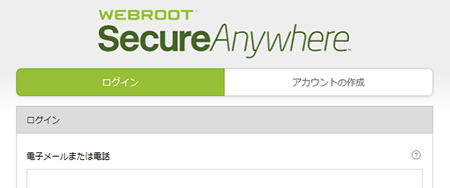
以下のリンクを参照してください。

- 4/4
マイアカウントの[ホーム]画面が表示されます。
[セキュリティの概要]から保護している端末の台数確認ができます。
※確認できるのはパソコンの台数のみです(モバイル端末の台数は確認できません)。
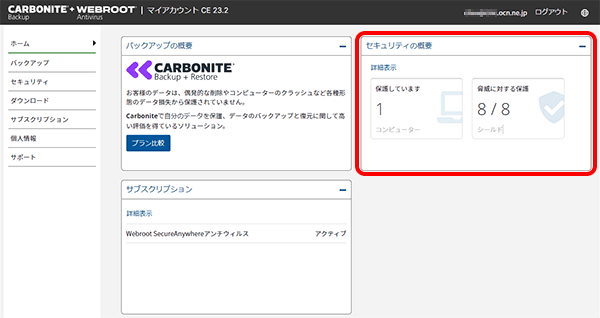
知りたいことが見つからない方は
こちらもご活用ください
 アンケートにご協力をお願いします
アンケートにご協力をお願いします
「疑問・問題は解決しましたか?」
アンケート
お客さまサポートサイトへのご意見・ご要望をお聞かせください。
ご意見・ご要望がありましたら、ご自由にお書きください。
※ご意見・ご要望は、お客さまサポートサイトの改善に利用させていただきます。
※お問い合わせにはお答えできかねますので、個人情報の入力はご遠慮ください。

